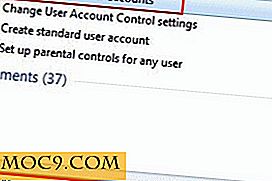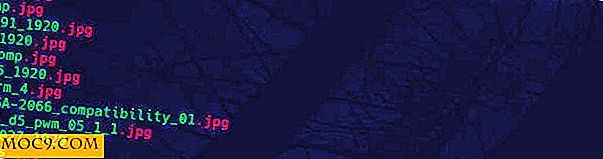Không hài lòng với bản iOS 11 Beta? Làm theo Hướng dẫn này để Hạ cấp xuống iOS 10!
Apple cung cấp cho khách hàng nhiều bản beta khác nhau của phần mềm để các tính năng có thể được kiểm tra. Những đề nghị như vậy có cả hai tác động tích cực đến người dùng và những nhược điểm. Các ứng dụng và hệ điều hành beta có thể đầy trục trặc và lỗi làm cho trải nghiệm người dùng trở nên tồi tệ hơn. Các trường hợp như vậy có thể khiến người dùng tìm cách hạ cấp xuống phiên bản đầy đủ của ứng dụng hoặc hệ điều hành trước đó để giữ an toàn cho các vấn đề. Nếu bạn đã cài đặt bản iOS 11 beta, dưới đây là cách bạn có thể hạ cấp xuống iOS 10.
Chương trình phần mềm Apple Beta
Bạn có thể đăng ký Chương trình Phần mềm Beta của Apple, nơi bạn có thể kiểm tra các bản phát hành mới của iOS, macOS và tvOS của công ty. Phiên bản beta công khai mang lại lợi ích cho cả nhà phát triển và người dùng. Bằng cách cung cấp phản hồi về hệ điều hành beta, Apple sẽ biết những lỗi mà họ cần khắc phục trong phiên bản đầy đủ. Mặt khác, người dùng hiểu biết về công nghệ sẽ có cơ hội trải nghiệm các tính năng của hệ điều hành mới. Tuy nhiên, khi một hệ điều hành có nhiều vấn đề, một số người dùng muốn thoát và trở về phiên bản trước đó.

Bản iOS 11 beta được báo cáo là "đặc biệt là lỗi". Một số người dùng phàn nàn về hoạt ảnh xấu, yếu tố đồ họa bị hỏng và sự cố thường xuyên của ứng dụng. Thậm chí còn có một vấn đề mà toàn bộ thư viện ảnh của người dùng đã bị xóa, tuy nhiên, sau này, hoạt động đã nhận ra vấn đề và khôi phục nó. Nếu bạn thấy rằng lỗi của iOS 11 quá nhiều đối với bạn, hướng dẫn này sẽ giúp bạn hạ cấp xuống iOS 10.
Hạ cấp xuống iOS 10
Để khôi phục phiên bản trước của hệ điều hành, trước tiên bạn cần điều hướng đến Chương trình phần mềm beta của Apple, nơi bạn sẽ phải tải xuống và khôi phục hình ảnh cho phiên bản iOS 10 mới nhất phù hợp với thiết bị của bạn. Vì tệp ở định dạng IPSW, nó có nghĩa là nó sẽ cần một vài gigabyte dung lượng lưu trữ. Nó cũng có nghĩa là bạn phải đợi ít nhất một vài phút để tải xuống hoàn tất.
Tiếp theo, mở iTunes và chọn "Kiểm tra Cập nhật." Bằng cách này bạn có thể đảm bảo rằng bạn đang sử dụng phiên bản mới nhất của hệ điều hành.

Nếu bạn có phiên bản phù hợp, hãy kết nối thiết bị iOS của bạn với máy tính và biến nó thành chế độ khôi phục. Chế độ khôi phục có thể được thiết lập, ngoại trừ iPhone 7 và 7 Plus, bằng cách giữ các nút Sleep / Wake và Home cùng nhau. Người dùng iPhone 7 và 7 Plus có thể thực hiện tương tự bằng cách giữ nút Sleep / Wake và các nút giảm âm lượng. Đừng bỏ qua khi bạn nhìn thấy logo của Apple, nó là điều cần thiết để giữ các nút cho đến khi kết nối với logo iTunes xuất hiện.
Khi bạn thấy biểu tượng kết nối với iTunes, bạn đã nhập thành công chế độ khôi phục. Đồng thời một cửa sổ bật lên sẽ xuất hiện trên PC hoặc Mac của bạn cho biết có sự cố với thiết bị của bạn và bạn nên chọn tùy chọn "Khôi phục và cập nhật". Thực hiện “Option + click” trên máy Mac của bạn (Shift + click vào PC) trên nút Restore và chọn file IPSW bạn đã download trước đó và nhấn Restore.

Khi hoàn tất với tất cả các bước, thiết bị của bạn sẽ khởi động lại. Khi quá trình khôi phục hoàn tất, bạn sẽ có tùy chọn để chọn thiết lập nó làm thiết bị mới hoặc chọn bản sao lưu bạn đã tạo khi bạn chạy iOS 10 trước đây.
Tín dụng hình ảnh: Điều khoản và điều kiện của Apple Computers